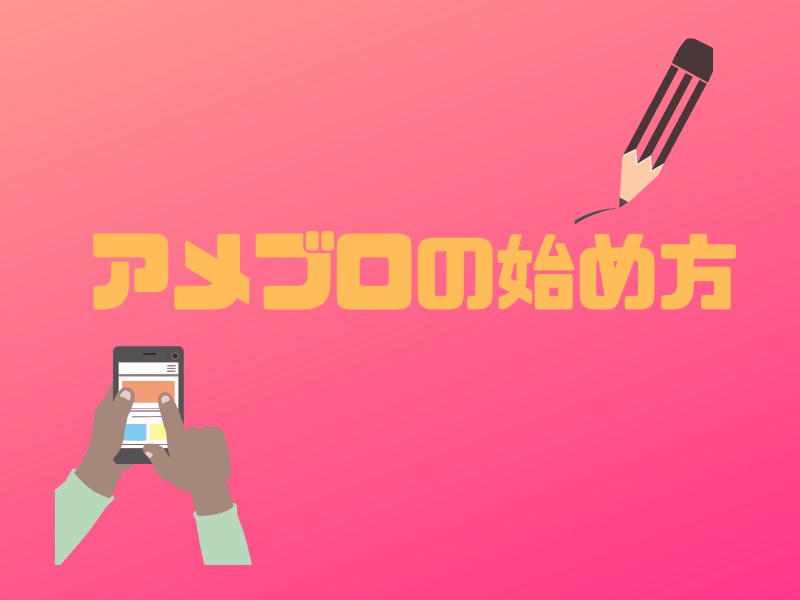
はじめまして。
ブログ歴2年のアラフォー主婦ひさこです。
初心者から始めて1年半、現在、数万アクセスのブログを運営しており、パートで働いていたときと同じぐらいの収入をブログで得ています。(なんとか^^;)
ママ友から「教えて~」と開設を手伝うきっかけがあり、アメブロの始め方についてまとめました。
何から始めればいいの?
簡単にできる?
読んでもらえる?
(あわよくば稼げる?^^)
うんうん、ひさこも1年半前は同じ疑問を持っていたのでよーくわかります。
これからアメブロでブログを書いてみたい!かたにわかりやすく説明します。
2019年のアメブロとは

サイバーエージェントが運営している国内最大の無料ブログサービス。
芸能人や有名人が日々の出来事をアップして、広告収入で稼いでいる話は有名ですよね。
それ以外の一般の人は、趣味やできごとを日記のようにアップしたり、誰かが書いたブログを読んだり読んでもらったりする憩いの場みたいなもの。
ところが!
2018年12月からアメブロ商用利用解禁になったため、ひさこのような一般人でも気軽に書けて、読めるだけでなく、稼げるブログになりました。
なので、これからブログを始める方は、ただブログを書くだけでなく、ブログ内で商品やサービスを紹介したり、広告を貼れます。
つまり、アメブロ=アフィリエイト可能な場所ってこと(やったー!)
※広告の貼り方は別の機会に^^
GoogleAdSenseは禁止
ところが!クリックしただけで収入になるGoogle広告はNGです。

ちょっと専門的なことを言いますが、アメブロで開設するブログは独自ドメインではないので、独自ドメイン必須のGoogle広告にとってはムリげーなのです。(ムリげーって)
でも、残念(;^_^A
今後OKになることを祈るばかり。
ザっとアメブロについて触れたところで・・・
いよいよ、アメブロの始め方について。
レッツゴー!
アメブロを始める前に必要なもの
2つ準備が必要です。
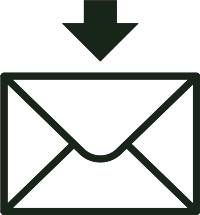
- メールアドレス(gmailやhotmail等のフリーメール、ひさこはアメブロ専用のメアドにしています)
- スマホ/PC(ブログを書くツール)
これだけです(よかったーー)
アメブロの始め方

以下の4ステップ(合計30分弱で完成)
- アカウント開設(所要5分)
- アメブロの基本設定(15分)
- テーマの設定(5分)
- プロフィールの設定(5分)
順に説明します。
1.アカウント開設
1.Amebaページにアクセスし、オレンジの「新規会員登録はこちら」をクリック。
2.各種情報を入力
- メアド(正しいものを入力)
- アメーバID(既に使用されている場合は後ろに数字をつけるか、候補から選べばOK)
- パスワード(6文字以上)
- 生年月日(正しいものを入力)
- 性別
※注意!!アメーバIDは変更できないのでシッカリ悩んで決めましょう^^
「登録メールを送信」ボタンを押す(仮登録完了)
3.登録したメアドを開いてアメブロから届いたメールを開く
![]()
メール内のURLリンクをクリックしたら登録完了!
4.アメブロ画面が開いてきます。
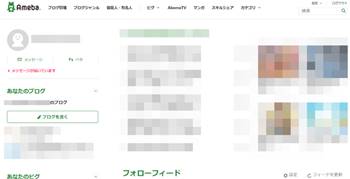
この時点でアメブロの自分のアドレスが決まります。
基本的に https://ameblo.jp/xxxxxx (xはアメーバID)
2.アメブロの基本設定
できたばかりのブログは初期設定のままになっています。
ここでは、見栄えやアクセスのしやすいブログにするための変更箇所について説明します。
1.画面左上の「ブログ管理」を開きます。
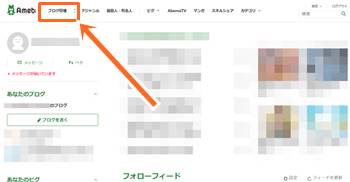
2.下記の「設定」をクリック。
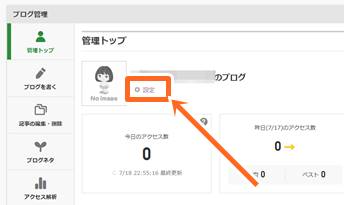
設定画面が表示。
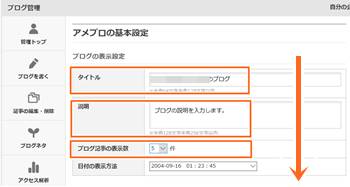
変更をおすすめする箇所
タイトル(重要!!)
「アメーバIDのブログ」になっているので、これから書くブログのテーマ(特徴)になるわかりやすいタイトルをつけると読んでもらいやすい。
例)「アラフォー主婦ひさこの子育てブログ」
説明
タイトルをより詳しく説明する。サブタイトルみたいなもの。ダラダラとではなくコンパクトにわかりやすく。
ブログ記事の表示数
5件
コメントの公開方法
承認後に公開(一応チェックした方が安心)
コメントの画像認証
画像認証しない(安全だけど面倒な作業なので読者が離れてしまう)
フォローの受付
選択する(最初はこちらの方が安心。)
フォロー画像認証
画像認証しない(スパムが気になるなら認証するのままでOK)
通知
受け付けない(メール増えるの嫌なので)
以上で「保存」ボタンを押す。
3.テーマの設定
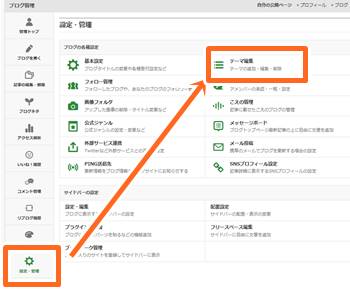
「ブログ管理」→「設定・管理」→「テーマ編集」を開きます。
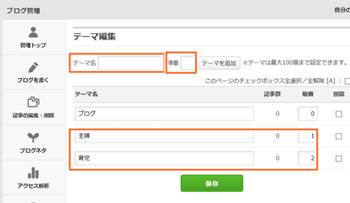
これからどんなブログを書くのか?
ブログ内の記事をカテゴリー分けする作業。
あらかじめテーマ(カテゴリ)をいくつか決めておくとブレません。
おもいつくままに書いてしまうと後々整理しにくいですからね(;^_^A
自分の強み、経験してきたこと、趣味などを5~10程度あらかじめ決めておくとまとまりのあるブログになります。
また、1つの主要テーマを決めて、そこから派生した関連テーマを追加してもGood。
4.プロフィールの設定
最後に、自己紹介的な役割の「プロフィール」をちょっとだけ作りこみます^^
画面右上のメモ帳みたいなマークをクリックします。
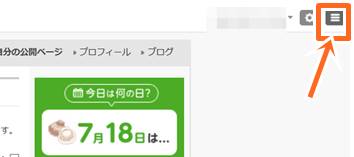
プロフィール→「編集トップ」をクリック
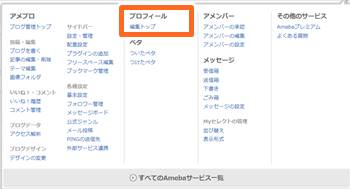
「プロフィールの編集」をクリック
ここでは自己紹介文とブログ紹介文、読者にどこまで公開するかを設定します。
- 自己紹介文を書く(とくに最初の50文字までをキャッチーに)
- 生年月日→非公開
- 性別→公開(どちらでもOK)
- 出身地→公開(どちらでもOK)
- 居住地→公開(どちらでもOK)
- 未既婚→公開(どちらでもOK)
- 職業→未設定(設定してもOK)
- ブログに関する情報を表示→ブログの内容を簡単に説明する
ある程度公開したほうが、同じ出身地や職業の方からのアクセスが増えます。
右上の「変更を保存」で閉じる。
「画像を変更」をクリック
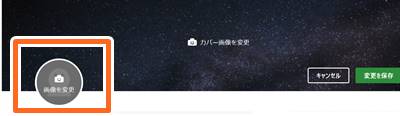
画像をアップロードして自分の写真を掲載してもいいですし、うつむき加減で顔までわからないような写真でもOKです。
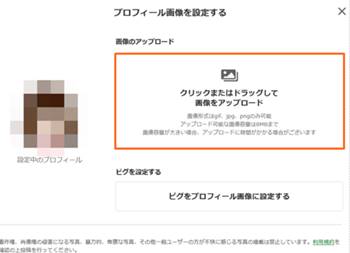
ピグを設定してイラストっぽくしてもOK。
ここで指定したプロフィールは、管理画面右上の「ブログ」をクリックすると確認できます。
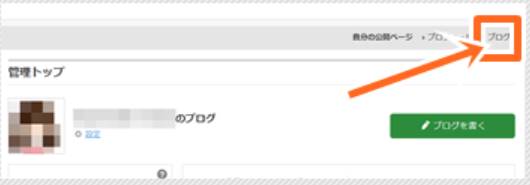
ブログのトップページの下記の部分に表示されます。
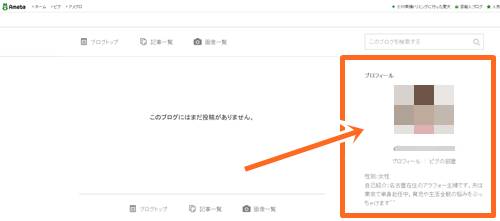
以上でアメブロ開設終了!
お疲れ様でした!
アメブロでやってはいけないこと

ブログを始める前に、ルールをチェック。知らずに後悔はいやですよね^^;
- 連絡手段として住所やメアドなどを掲載すること
- サロンやサークル単位でブログをつくること(あくまでも個人ブログ)
- 嘘のメアド、生年月日などで登録すること
- モラルのない表現
などなど。
詳しくは、アメブロの利用規約をご覧ください^^
アメブロは企業が運営するブログサービス。なので、自分のものではありません。何かおかしなことをしたり、規約外のことをやってしまったりすると、削除されてしまうリスクが常にあることを頭の片隅においておきましょう^^
ブログを始めたら・・・
最初はワクワクしながら勢いで書けますが、5記事6記事と進めると、スピードが落ちてきます。しかも、最初はアクセスがないので、モチベーションも下り坂に・・・
まず10記事を目標に自由に書き続けます。
そして、その10記事を誰かに読んでもらうとGood!
できれば感想をもらったり、ダメ出ししてもらうと更にGood!
わかりにくいところを修正したり、順序を入れ替えたり、足してみたり。
20記事ぐらいたまったら、なんとなくコツがつかめます。
日々の出来事をストックしていく達成感や、誰かに読んでもらう充実感。
これってブログだからできる魅力です。
ひさこもコツコツブログを書き続けていきます^^
※ブログを書くならアメブロアプリが便利!

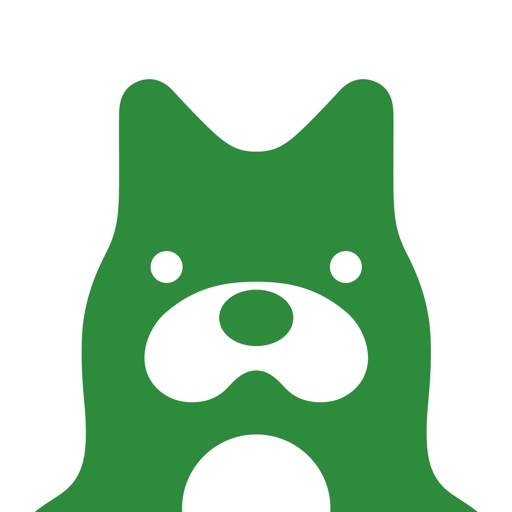




コメント